win7电脑不能录音怎么回事 win7无法录音如何解决
更新时间:2021-11-01 14:09:00作者:huige
使用win7系统的小伙伴都知道,它内置有录音工具,可以帮助用户们进行录音操作,不过有时候会遇到一些问题,比如常见的不能录音的情况,很多人不知道遇到这样的问题是怎么回事,不用担心,接下来小编给大家讲解一下win7无法录音的详细解决方法吧。
具体步骤如下:
1、既然是录音问题那么我们很自然的就想到去Win7系统的录音设置里去进行调整,从Win7任务栏的音量图标可以很方便的进入到录音设置界面。右击音量小喇叭图标,然后选择录音设备。
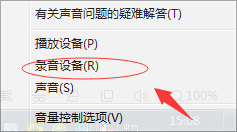
2、在录制界面就是设置录音功能的地方了,不过有些项目被隐藏起来了。我们在空白处点右键,然后把已经禁用的设备打上勾,下方的已断开的设备也一并打上勾;
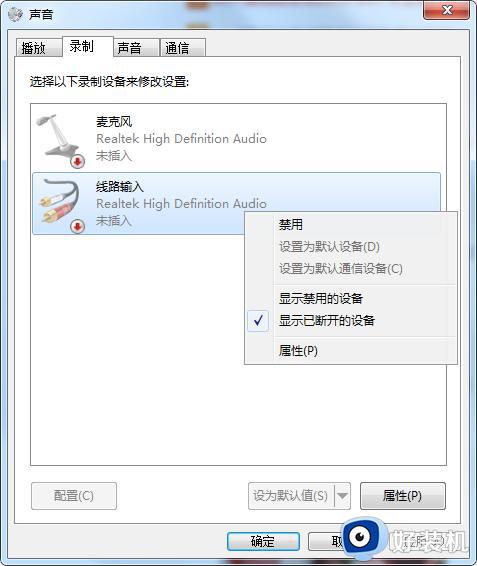
3、然后系统会自动将隐藏的选项给显示出来,我们右键点击“立体声混音”,并选择启用;
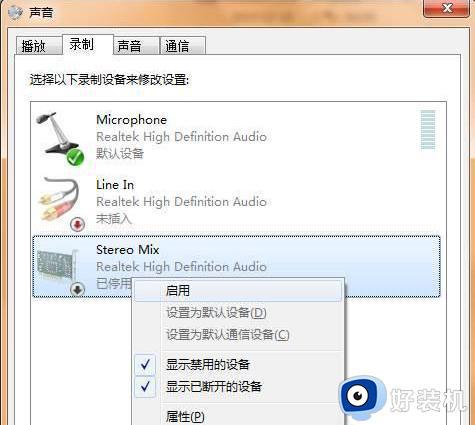
4、我们还需要将立体声混音项设置为默认设备,同样右击就能显示选项了。跟下面图片一样设置就可以了。

上面给大家讲解的就是win7电脑不能录音的详细解决方法,大家可以参考上面的方法步骤来进行操作,希望帮助到大家。
win7电脑不能录音怎么回事 win7无法录音如何解决相关教程
- win7电脑有叮咚声怎么回事 win7电脑有叮咚声的解决方法
- win7音量调节打不开怎么回事 win7音量无法打开如何解决
- win7一切正常 无声音怎么办 win7没有声音一切正常如何解决
- win7系统音量图标打不开怎么回事 win7音量图标无法打开如何解决
- win7系统录音机在哪里 win7怎么打开电脑录音机
- win7录音设备里面没有立体声混音解决方法
- win7笔记本没声音怎么回事 win7笔记本没声音了怎么办
- win7声音未安装音频设备怎么回事 win7提示未安装音频设备的解决教程
- 麦克风没有声音 win7如何解决 麦克风没声音怎么设置win7
- win7系统重装后没有声音怎么回事 重装win7系统后没有声音如何处理
- win7访问win10共享文件没有权限怎么回事 win7访问不了win10的共享文件夹无权限如何处理
- win7发现不了局域网内打印机怎么办 win7搜索不到局域网打印机如何解决
- win7访问win10打印机出现禁用当前帐号如何处理
- win7发送到桌面不见了怎么回事 win7右键没有发送到桌面快捷方式如何解决
- win7电脑怎么用安全模式恢复出厂设置 win7安全模式下恢复出厂设置的方法
- win7电脑怎么用数据线连接手机网络 win7电脑数据线连接手机上网如何操作
热门推荐
win7教程推荐
- 1 win7每次重启都自动还原怎么办 win7电脑每次开机都自动还原解决方法
- 2 win7重置网络的步骤 win7怎么重置电脑网络
- 3 win7没有1920x1080分辨率怎么添加 win7屏幕分辨率没有1920x1080处理方法
- 4 win7无法验证此设备所需的驱动程序的数字签名处理方法
- 5 win7设置自动开机脚本教程 win7电脑怎么设置每天自动开机脚本
- 6 win7系统设置存储在哪里 win7系统怎么设置存储路径
- 7 win7系统迁移到固态硬盘后无法启动怎么解决
- 8 win7电脑共享打印机后不能打印怎么回事 win7打印机已共享但无法打印如何解决
- 9 win7系统摄像头无法捕捉画面怎么办 win7摄像头停止捕捉画面解决方法
- 10 win7电脑的打印机删除了还是在怎么回事 win7系统删除打印机后刷新又出现如何解决
